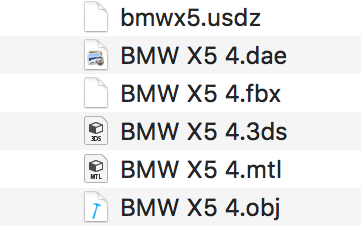あけましておめでとうございます。
新年のご挨拶はこのくらいで本題に。
備忘録的な意味も含めて、AR Finderに.objをインポートする方法を数日書いていきます。成功しない事もありえます。
今回のお題はこちら。BMW X5です。
https://free3d.com/3d-model/bmw-x5-1542.html
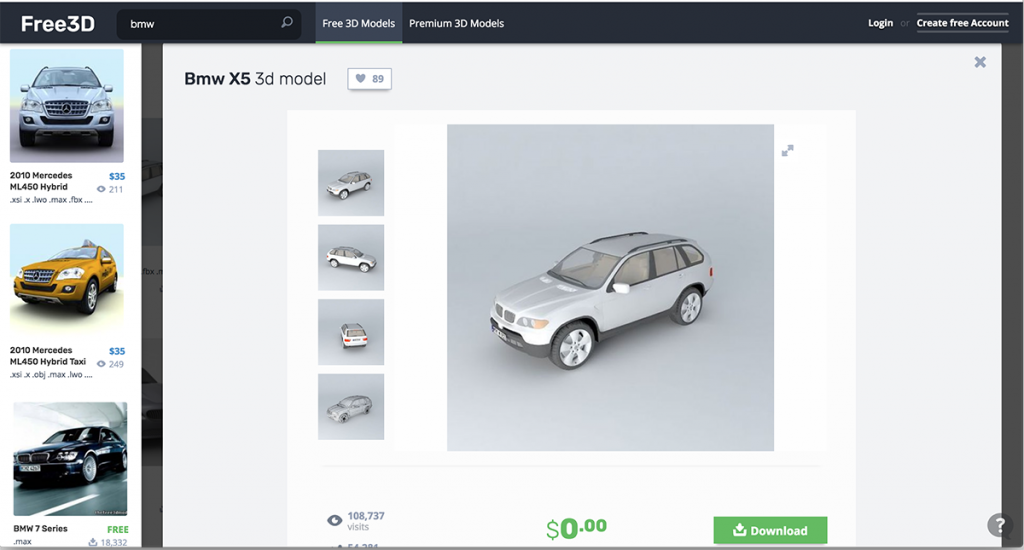
ちょっとだけ話がそれますが、この直リンクはマナー的にどうなんでしょう?問題あればコメントにてお教え下さい。またライセンス的にパーソナルライセンスなんですが、この記事に使う範囲ではOKという解釈にしました。
さてAR Finderに3DCGのモデルをインポートするには
○.objをそのままインポート(.mtlも一緒に)
○usdzに変換してインポート(推奨)
○Xcodeで.scnを作成してインポート
大きくこの3種類になります。
まず一番シンプルな.objをそのままインポートしてみます。
Macからなら、AirDropで AR Finderに直接ほうりこめます。
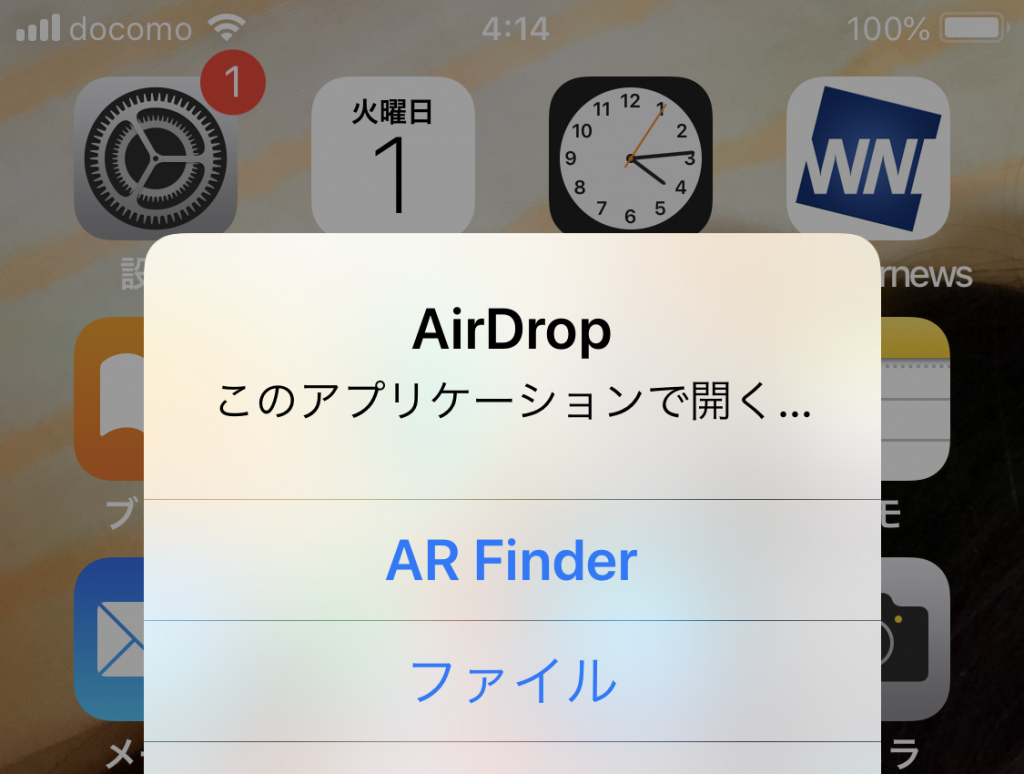
.mtlは、同様にAirDropで送り、ファイルアプリで開いて保存先をAR FinderのObjectsにして下さい。最後に「追加」をタップ。
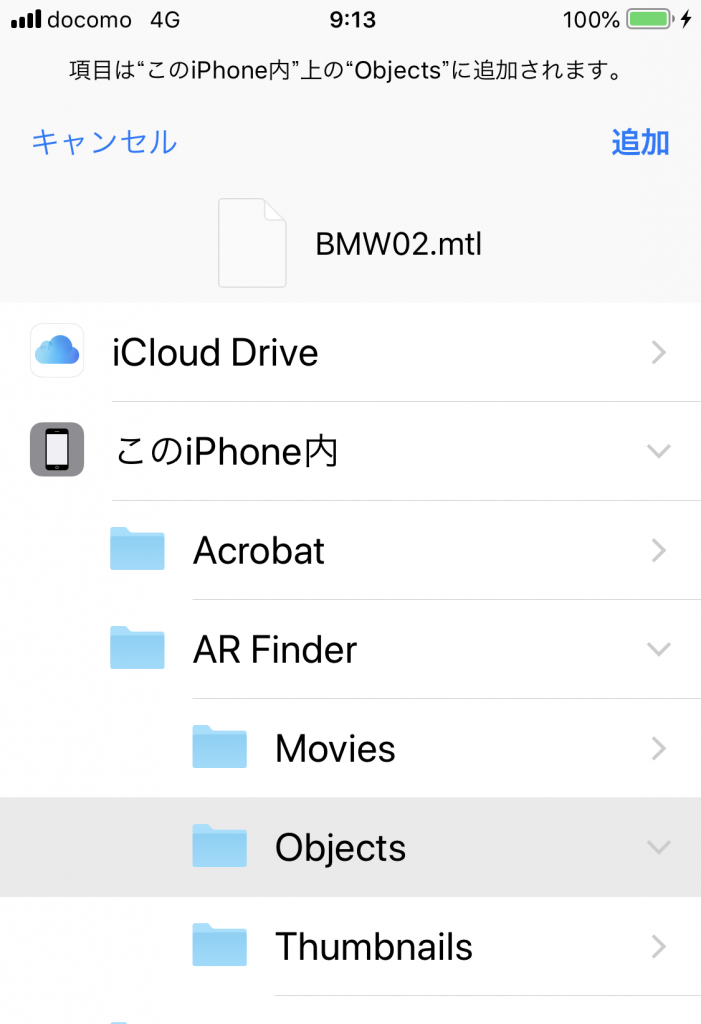
すでにAR Finderを起動していた場合、一度終了してもう一度立ち上げて下さい。将来的にここは改善しないと。起動時にサムネイルが作成されます。
それでAR Finderで置いてみた結果がこちら
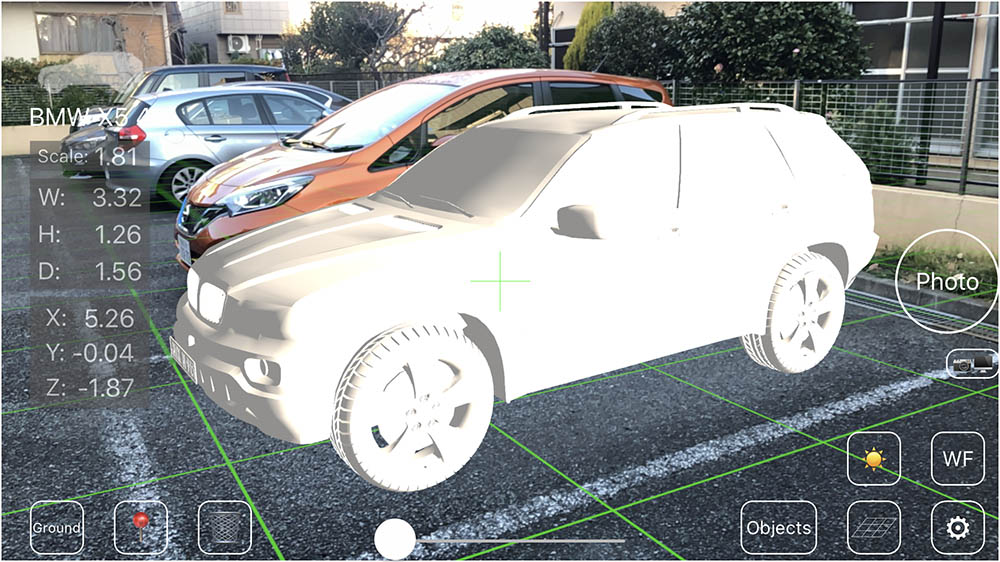
まあまあ、形は見えましたが、マテリアルが反映されていません。テクスチャはこのデータには無さそうです。ワイヤーフレーム表示を試すと
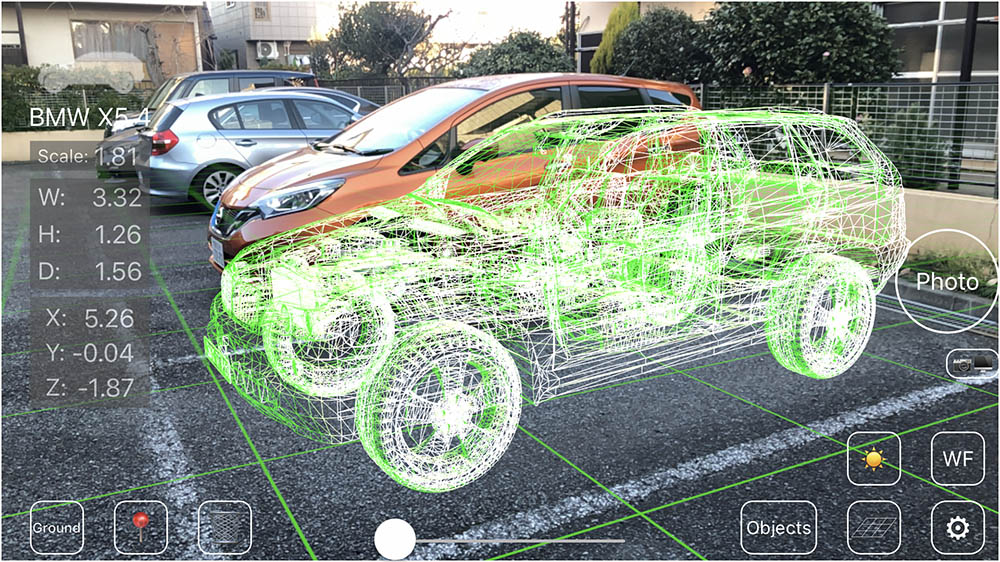
内部まで作り込んである分、ワイヤーフレームでは見づらいですね。
プログラム内でもう少し.mtlのファイルを読み込めるよう工夫する事もできるかもしれませんが、このファイルの場合、何かが欠落してしまっているようです。
次回、usdz作成編に続く。
このBMW X5のデータは、.daeや.fbx .3dsもあるので、一度Max等で開いて.objを書き出せばうまくいくかもしれません。もし試してうまくいきましたらお教え下さい。よろしくお願いいたします。.usdzは自分が作成したものです。